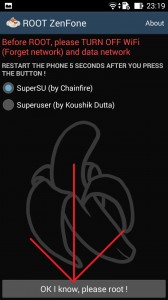
こんにちは皆さん、このガイドでは、GAPPSがないCNから来る人のためにZenFone5にWWファームウェアをインストールする方法を説明します。 我々はすぐに出発する!
ダウンロードとリンク:
ここをクリック ルートZenFoneにアプリケーションをダウンロードする。
ここをクリック ADBパッケージをダウンロードしてください。
ここをクリック ダウングレードしてWWバージョンに切り替えるために、CNファームウェアをダウンロードする必要があります。
ここをクリック WWファームウェアをダウンロードします。
ここをクリック ZenFone 5ドライバをダウンロードする
手順:
- 必要なファイルをすべてダウンロードしたら、apkファイルをデバイスに移動してインストールします。 Wi-Fi設定に行き、接続しているネットワークをクリックして「削除」してから、Wi-Fiをオフにして、モバイルデータをオフにします。 今インストールしたばかりのアプリを開いて、「(Chainfire別)SuperSu」を選択し、蓋う「[OK]を私は知っている、ルートしてください!」と、プロセスが終了するのを待ちます。

- 手順の最後に、電話を再起動します。 次に、設定に移動し、[バージョン情報]、[ソフトウェア情報]の項目を選択し、[ビルド番号]の項目を7回タップして、開発者向けオプションをアクティブにします。 次に、設定に戻り、[開発者向けオプション]アイテムに移動し、右上をタップしてアクティブにし、[USBデバッグ]アイテムをアクティブにします。

- ローカルディスクC:にフォルダを作成し、それを "Adb"と呼びます。ここでは、ADBパッケージを含むzipファイルを解凍します。 platform-toolsフォルダの内容のみを解凍します。

- 今度は中国語のromを含むzipを開きます。UL_ASUS_T00F_CN_1_14_40_50_user.zip "内部に別のzipファイルがあり、そこからファイルを取得します:1)fastboot.img 2)boot.img 3)recovery-from-boot.p 4)install-recovery.shそしてそれらをフォルダーにコピーします。" adb "。 ファイル1〜2はルートディレクトリにあり、他のXNUMXつはrecoveryおよびrecovery / etcフォルダーにあります。
- メモ帳で「install-recovery.sh」++やワードパッド抽出されたファイルを開いて、「/data/local/tmp/recovery-from-boot.pとライン「-patch /システム/recovery-from-boot.p」を置き換えます"そして救いなさい。

- 次に、ルートエクスプローラーやEsファイルマネージャーなどのファイルエクスプローラーを使用して、ファイル(recovery-from-boot.p、install-recovery.sh)を電話の/ data / local / tmp /フォルダーにコピーします。
- さて、デバイスの電源を切り、コンピュータからデバイスを取り外し、押したまま音量アップボタンをし、電源ボタンが表示され、Asusののロゴがキーを離したときにして、デバイスの電源をオンにします。
- デバイスをUSBケーブルで接続し、CMDを開きます。 「cdc:/ adb」と入力し、「fastboot devices」と入力して、デバイスが認識されているかどうかを確認します。認識されていない場合は、ドライバーをインストールする必要があります。 表示された場合は、コマンドウィンドウに「fastbootflash fastboot fastboot.img」と入力し、次に「fastboot flash boot boot.img」と入力します。プロセスが終了したら、[再起動]項目に移動してデバイスを再起動します。

- 電話アクセスで、我々は、コマンドラインで「adbのプッシュが回復-から-boot.p /データ/ローカルの/ tmpを」(デバイス上のUSBデバッグを許可)を入力し、次に入力し、「adbのプッシュinstall-recovery.sh /データ/ローカル/ TMP「今入力」 『し、』「アップ 『及びデバイスから許可ルート権限と入力し、』 SHデータ/ローカル/ TMP / install-recovery.shをADBシェル。
- 今、電源ボタンを押して確定し、その後DroidBootの最初としてお使いのデバイスを再起動して「回復」に行く(ちょうどAsusのロゴを表示するときオフ最大のボリュームと電源ボタンとリリース以来)と音量ボタンで移動することと、デバイスが再起動しますあなたは、同時にここで、赤枠でドロイドを見るボタン音量+とボリュームキーを押します - 倍の長がメニューを表示され、その後、「ADBからアップデートを適用する」とUSBケーブルでデバイスを接続するために行かないようするために。

- 2つのファームウェアのZIPファイルをADBフォルダにコピーし、次に中国語とワールドワイドの両方にコピーします。 コマンドウィンドウに "adb sideload" zip file name "と入力すると、ファイル名の後に.zipも挿入されます。 たとえば、 "adb sideload romcinese.zip"は、中国のファームウェアがインストールされるのを待っています。 USBケーブルを抜かないでください!!
- ファームウェアのインストールが完了したら、DroidBootに戻って復旧し、Volume +とVolumeキーを同時に押して、「ADBからアップデートを適用」に移動し、ファームウェアの今回の「adbサイドロード」zipファイル名を入力します。 Wide、転送とインストールを待ちます。
via | Sm @ RTY














